Statistiken von Wix: Den Traffic-Überblick verstehen
7 min
In diesem Artikel
- Website-Sessions und einzigartige Besucher
- Website-Sessions im Zeitverlauf
- Sessions und Besucher nach Quelle und Kategorie
- Neue Besucher vs. wiederkehrende Besucher
- Sessions nach Gerät
- Sessions nach Land
- Durchschnittliche Sessions nach Zeit
- Traffic-Berichte
- Häufig gestellte Fragen (FAQ)
Dein Traffic-Überblick zeigt Traffic-Muster im Zeitverlauf, um Trends zu erkennen und Wachstumschancen aufzuzeigen.
Der Überblick zeigt die Traffic-Kennzahlen deiner Website an, zum Beispiel Sessions nach Gerät, Land, neue vs. wiederkehrende Besucher und vieles mehr. In diesem Artikel erfährst du alles über die möglichen Kennzahlen, die dir angezeigt werden könnten.
Du findest die Seite Traffic-Überblick in deiner Website-Verwaltung im Abschnitt Übersichten unter Statistiken.
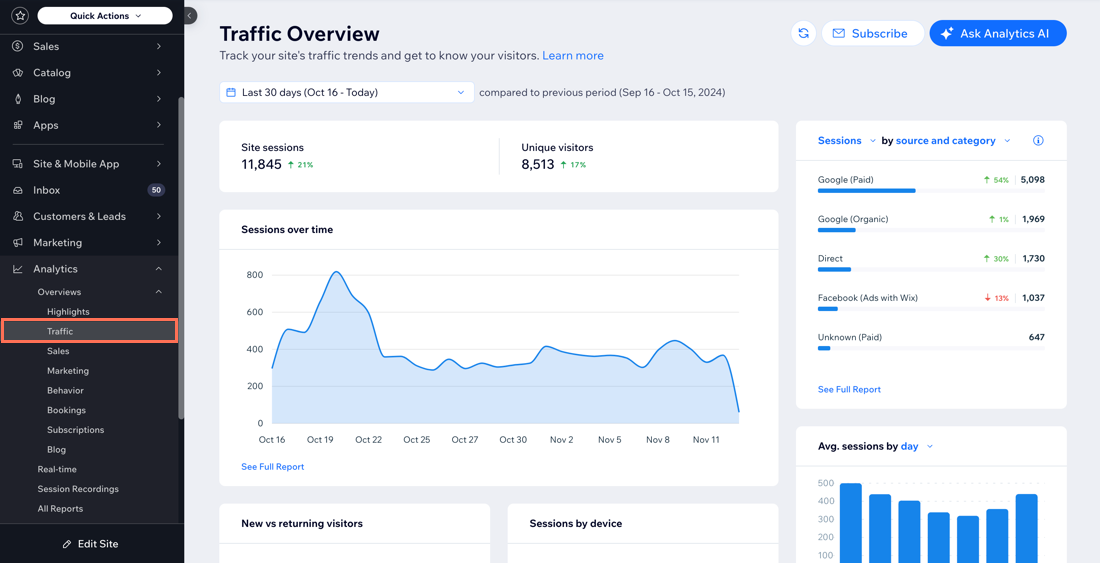
Hinweis:
Der Traffic von Besuchern, die die Cookies der Website nicht akzeptiert haben (oder bestimmte Arten von AdBlockern verwenden), wird in diesen Berichten nicht angezeigt. Wenn du Unstimmigkeiten auf deiner Website siehst (z. B. dass jemand einen Artikel in deinem Shop gekauft hat, aber du kannst die Website-Session nicht sehen) könnte dies der Grund dafür sein.
Website-Sessions und einzigartige Besucher
Eine Session ist ein Webbesuch eines Website-Besuchers. Eine Session beginnt, wenn ein Besucher deine Website erreicht und endet nach 30 Minuten Inaktivität. Bei jeder Session kann es mehrere Seitenaufrufe und Aktionen geben, die von einem Besucher durchgeführt werden, und jeder Besucher kann deine Website mehr als einmal besuchen.
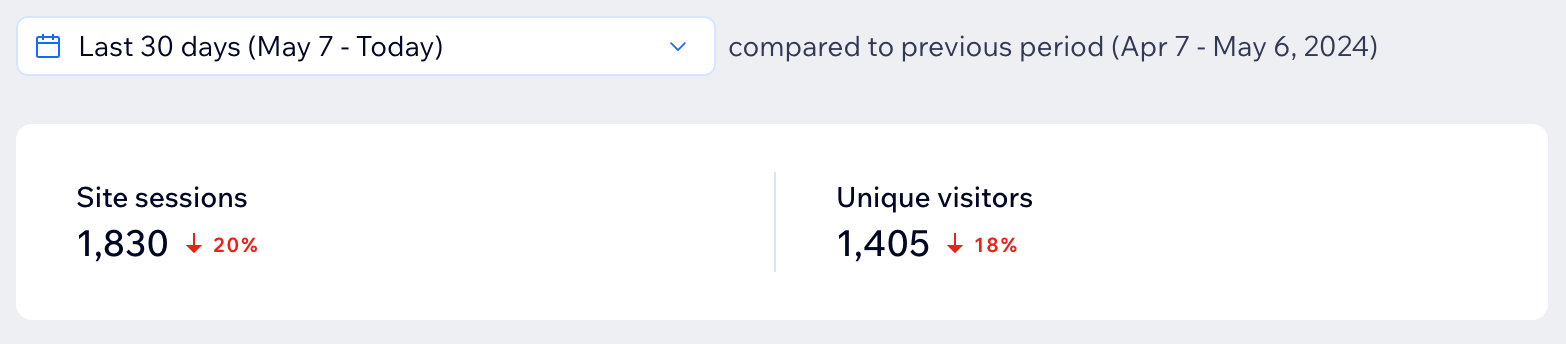
Ein einzigartiger Besucher ist eine Person, die deine Website besucht und je nach Gerät und Browser einzigartig ist. Wenn also dieselbe Person von 2 verschiedenen Geräten aus deine Website besucht, wird sie als 2 verschiedene Besucher gezählt.
Der neben der Kennzahl angezeigte Trend zeigt, wie sich die Kennzahl im Vergleich zum vorherigen Zeitraum (entspricht dem ausgewählten Zeitraum) verändert hat. Ein roter Trend zeigt einen Rückgang der Aktivität an, während ein grüner Trend eine Erhöhung der Aktivität anzeigt.
Website-Sessions im Zeitverlauf
Mit diesem Diagramm kannst du deine Website-Sessions im Zeitverlauf anzeigen. Sieh dir saisonale Trends an und lokalisiere Traffic-Spitzen, um den wirkungsvollsten Zeitpunkt zu finden, um neue Inhalte zu teilen, Werbeaktionen zu planen oder neue Kampagnen zu starten.
Fahre mit der Maus über die Grafik, um die genaue Anzahl der Sessions an jedem Datum anzuzeigen.
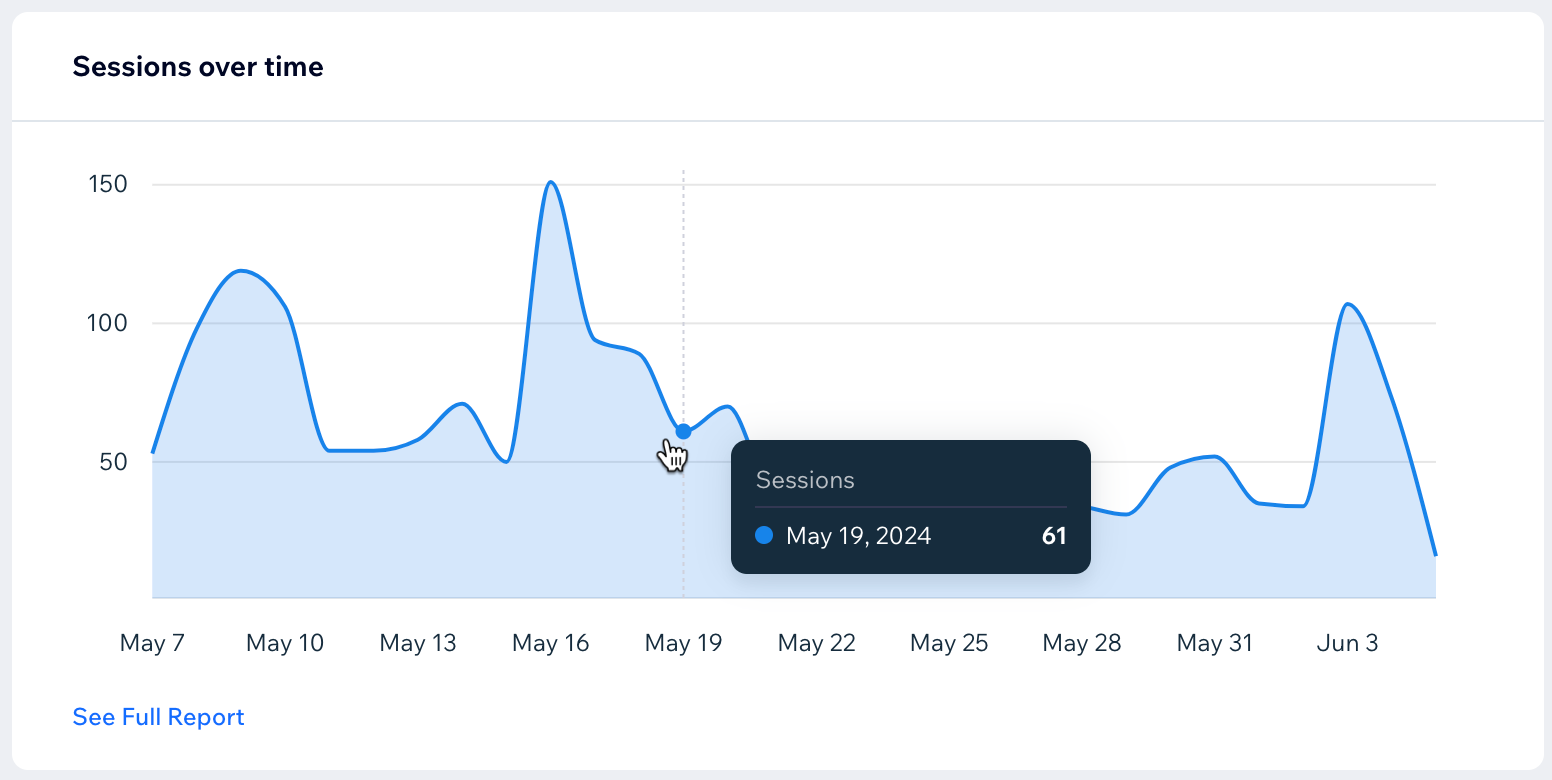
Sessions und Besucher nach Quelle und Kategorie
Finde heraus, woher deine Website-Besucher kommen, um deine Inhalte effektiv anzupassen, deine Zielgruppe zu erreichen und deinen Traffic zu steigern.
Sieh dir an, welche externen Websites Traffic auf deine Website leiten und zu welcher Kategorie sie gehören. Klicke auf das Dropdown-Menü, um nach Quelle, Kategorie oder beidem zu filtern.
- Traffic-Quelle: Die Websites, von denen aus Nutzer auf deine Website navigieren (z. B. X.com, Medium.com).
- Traffic-Kategorie: Die Kategorie der Websites, von denen aus Nutzer auf deine Website navigieren (z. B. soziale Netzwerke, E-Mail, organische Suche).
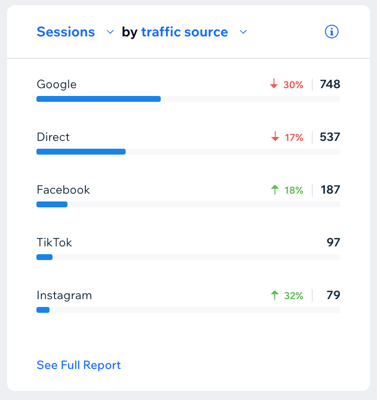
Neue Besucher vs. wiederkehrende Besucher
Dieses Diagramm zeigt die Anzahl neuer Besucher, wiederkehrender Besucher und die Gesamtzahl der einmaligen Besucher auf deiner Website. Beurteile die Kundenbindung und -treue und lerne gleichzeitig, wie attraktiv die Website für neue Besucher ist.

Sessions nach Gerät
Dieses Diagramm zeigt die Anzahl der Besucher deiner Website, die einen Desktop, ein Mobiltelefon oder ein Tablet verwenden. Analysiere die von Besuchern verwendeten Geräte, um das Layout deiner Website zu optimieren, die Barrierefreiheit zu verbessern und die Reichweite deiner Website zu erhöhen.
Was kann ich noch über meine Besucher erfahren?
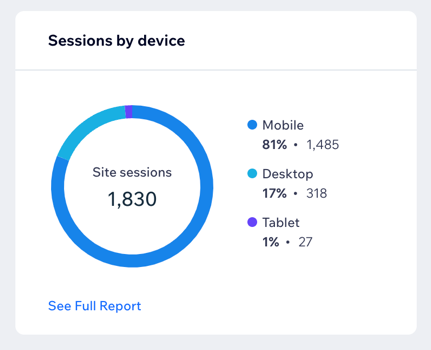
Sessions nach Land
Diese Metrik zeigt dir, in welchen Ländern sich deine Besucher befinden, wenn sie deine Website besuchen. Entdecke die Länder mit der höchsten Interaktion, richte deine Marketingaktivitäten auf einen bestimmten Bereich und passe deine Inhalte an verschiedene Kulturen an.
Klicke auf die Karte, um die Sessions nach Stadt und (falls zutreffend) nach Bundesland zu sehen.

Durchschnittliche Sessions nach Zeit
Triff fundierte Entscheidungen über den besten Tag und die beste Uhrzeit, um deine Inhalte zu aktualisieren, deinen neuen Blog zu veröffentlichen oder spannende Produkte zu deinem Shop hinzuzufügen.
Sieh dir ein Diagramm der durchschnittlichen Anzahl der Sessions an, die deine Website pro Tag erhält. Fahre mit der Maus über einen Tag, um die genaue Anzahl anzuzeigen. Klicke auf das Dropdown-Menü Tag, um die Metrik auf durchschnittliche Sessions pro Stunde zu ändern.
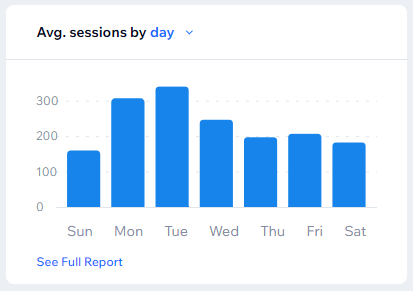
Traffic-Berichte
Entdecke eine Reihe von Informationen und ermittle die Bereiche, in denen du deine Website am meisten voranbringen kannst. Die Berichte basieren auf deinen Daten der letzten 30 Tage. In diesem Abschnitt kannst du Berichte von der beliebtesten Seite bis zu der Seite sehen, auf der der meiste Traffic abnimmt.
Öffne die Berichte-Seite, um mehr Traffic-Berichte und weitere Einblicke in verschiedene Aktivitätsfeldern zu erhalten.
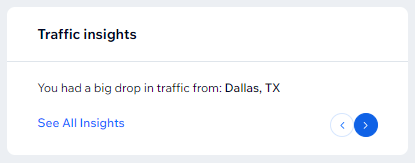
Du benötigst weitere Daten?
- Klicke oben in der Traffic-Übersicht auf das Dropdown-Menü für die Datumsauswahl, um den Zeitraum zu ändern, aus dem die Daten abgerufen werden (die Standardeinstellung ist 30 Tage).
- Klicke in einem Abschnitt auf Vollständigen Bericht anzeigen, um einen detaillierten Bericht über diese Aktivität anzuzeigen. Erfahre mehr über Traffic-Berichte.
Häufig gestellte Fragen (FAQ)
Klicke auf eine Frage, um mehr über den Traffic-Überblick zu erfahren.
Wie kann ich mehr über den Traffic meiner Website erfahren (wer, wann und von wo hat meine Website besucht?)
Wie kann ich die Daten der Traffic-Übersicht optimal nutzen?
Warum gibt es eine Diskrepanz in meinen Traffic-Daten?
Was kann ich tun, wenn ich einen plötzlichen Traffic-Anstieg beobachte?
Warum sehe ich einen Anstieg des Traffics aus einem bestimmten Land?
Was kann ich tun, wenn ich einen Rückgang des Traffics aus einem bestimmten Gebiet bemerke?
Warum sehe ich Traffic von unerwarteten Orten, an denen ich meine Website nicht bewerbe?
Kann ich den Traffic-Überblick abonnieren?



 .
.